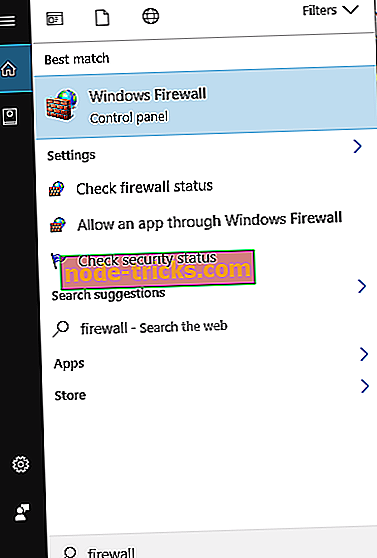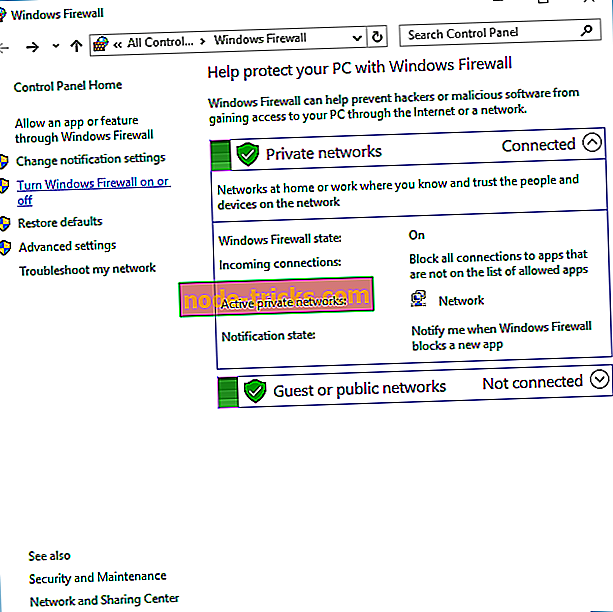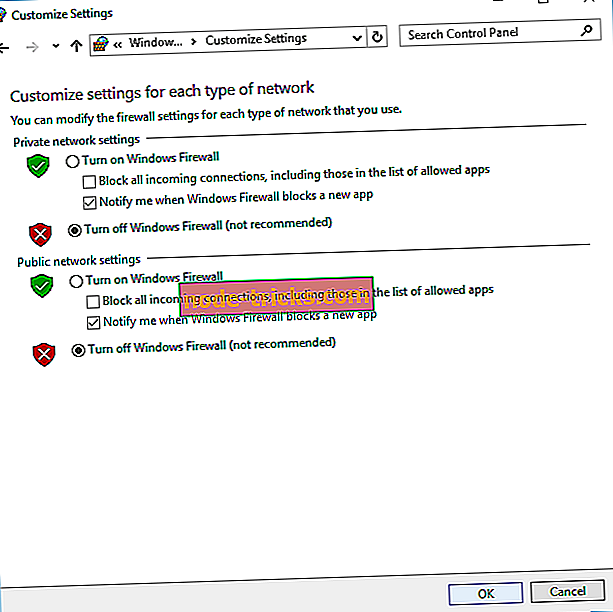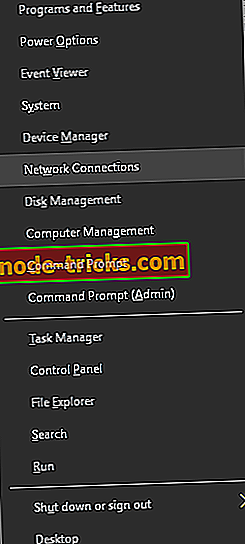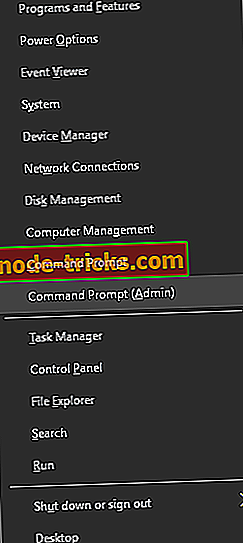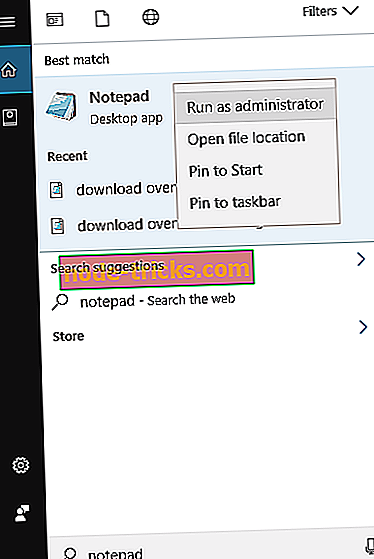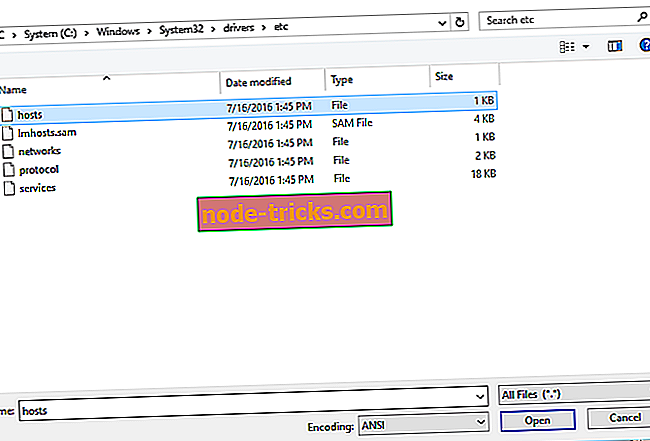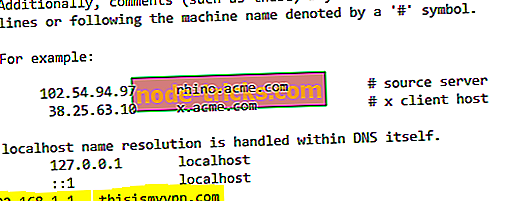Parandage: „Ühendus nurjus veaga 800”
VPN on üks parimaid viise teie privaatsuse kaitsmiseks võrgus, kuid mõnikord võib tekkida probleeme. Windows 10 kasutajatest teatati Ühendus ebaõnnestus vea 800 sõnumiga, mis takistab neil VPN-iga ühendust. Kui teil on sama probleem, näitame täna, kuidas seda parandada.
Kuidas määrata "Ühendus ebaõnnestus veaga 800" Windows 10-s?
Fix - „Ühendus ebaõnnestus veaga 800”
Lahendus 1. Kontrollige oma VPN-i IP-aadressi, kasutajanime ja parooli
Ühendus ebaõnnestus vea 800 sõnumiga, mis võib ilmuda, kui teie VPN-i konfiguratsioon pole õige. See võib juhtuda, kui teie VPN-i IP-aadress, kasutajanimi või parool ei ole õige. Kui soovite oma VPN-i konfiguratsiooni kontrollida, saate seda teha järgmiste toimingute abil:
- Seadete rakenduse avamiseks vajutage Windowsi klahvi + I.
- Kui avate rakenduse Seaded, minge jaotisse Võrk ja Internet . Valige vasakpoolses menüüs VPN .
- VPN- sektsioonis valige VPN-ühendus ja klõpsake nuppu Lisavalikud .
- Nüüd peaksite nägema oma VPN-i põhiteavet. Klõpsake nuppu Redigeeri .
- Tehke soovitud muudatused ja kontrollige, kas teie VPN on õigesti konfigureeritud.
Oluline on mainida, et teie VPN-aadressil ei saa olla // või / selle nimi, seega eemaldage kindlasti. Näiteks muutke //yourvpnaddress.com saidile yourvpnaddress.com . Pärast vajalike muudatuste tegemist proovige uuesti ühendada oma VPN-ühendusega.
Lahendus 2. Kontrollige marsruuteri ja tulemüüri sätteid
Kui sul on viga 800 sõnumiga ühendus ebaõnnestunud, soovitame teil kontrollida marsruuteri ja tulemüüri sätteid. Vastavalt kasutajatele peate lubama PPTP ja / või VPNi läbida TCP porti 1723. Lisaks peab PPTP VPN-ühenduse jaoks olema avatud GRE protokoll 47. Pärast muudatuste tegemist kontrollige, kas probleem on lahendatud.
Mõned kasutajad soovitavad ka oma tulemüüri ajutiselt keelata ja kontrollida, kas see lahendab probleemi. Kui probleem on pärast tulemüüri väljalülitamist fikseeritud, tähendab see, et teie tulemüüri konfiguratsioonis on probleem.
Windowsi tulemüüri keelamiseks tehke järgmist.
- Vajutage Windows Key + S ja sisestage tulemüür . Valige loendist Windowsi tulemüür .
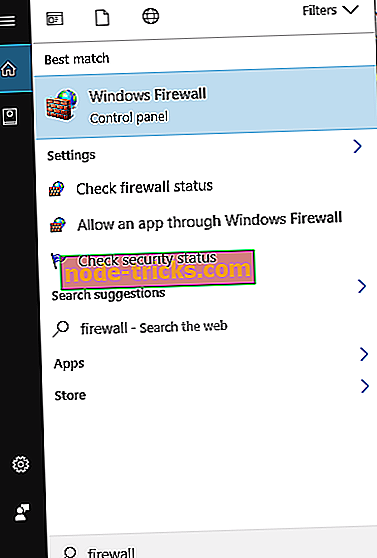
- Vasakpoolses menüüs valige Turn Windows Firewall sisse või välja .
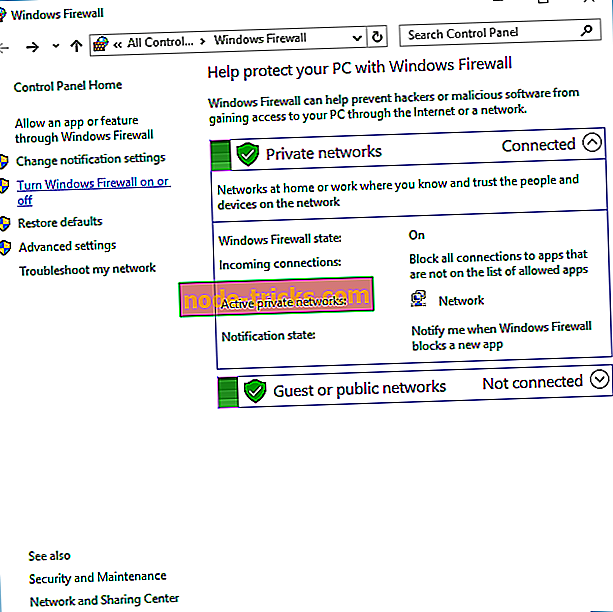
- Valige nii Eravõrgu seaded kui ka avalike võrkude seadete jaotistes valik Windowsi tulemüüri väljalülitamine (pole soovitatav) . Muudatuste salvestamiseks klõpsake OK .
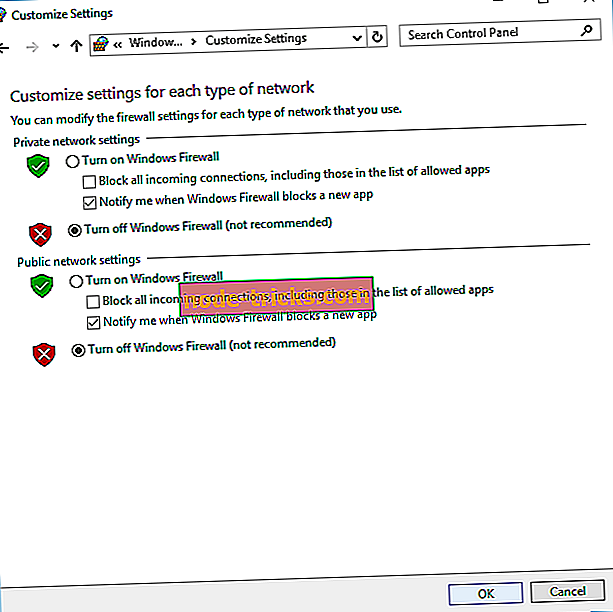
Peame mainima, et sa ei tohiks kunagi oma tulemüüri välja lülitada, sest see muudab teie arvuti ja teie võrgu haavatavaks. Kui see probleem on põhjustatud tulemüürist, lülitage tulemüür uuesti sisse ja kontrollige selle konfiguratsiooni. Väärib märkimist, et ka teised kolmandate osapoolte turvatarkvara võivad tekitada probleeme ka VPN-ühendusega, mistõttu võiksite ajutiselt keelata viirusetõrje ja kontrollida, kas see lahendab probleemi.
Samuti soovitame teil kontrollida, kas ruuter või tulemüür toetab VPN-ühendusi. Mõned seadmed ei tööta VPN-ühendustega, seega peate VPN-i kasutamiseks installima püsivara värskenduse. Lisaks kontrollige kindlasti, kas ruuter toetab PPTP läbipääsu.
3. lahendus - VPN-i tüübi muutmine
Kasutajate sõnul võib VPN-i turvaseadete tõttu kuvada ühendus „ebaõnnestus“ veateate 800 sõnumiga. Selle probleemi lahendamiseks peate leidma oma VPN-ühenduse ja muutma selle turvatüübi. See on üsna lihtne ja seda saate teha järgmiste sammudega:
- Win + X menüü avamiseks vajutage Windowsi klahvi + X ja valige Võrguühendused .
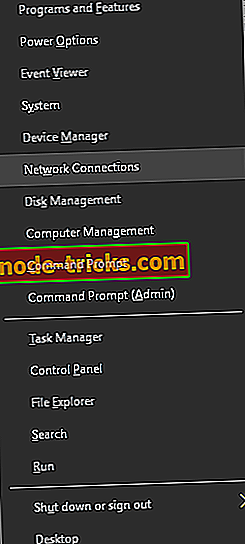
- Kui avaneb aken Network Connections, klõpsake hiire parema nupuga oma VPN-ühendust ja valige menüüst Properties .
- Kui avaneb Atribuutide aken, minge vahekaardile Turvalisus . Määrake VPN-i tüübi punktpunkt-tunneli protokoll (PPTP) .
- Pärast muudatuste tegemist klõpsake nende salvestamiseks OK .
Lahendus 4. Kontrollige kliendi ja VPN-serveri vahelist ühendust
Ühendus ebaõnnestus vea 800 sõnumiga, mis võib ilmuda, kui kliendi ja serveri vahel esineb mingeid probleeme. Võrgu probleemide kontrollimiseks saate serveri pingutada ja oodata vastust.
Serveri pingimiseks peate tegema järgmist.
- Vajutage Windowsi klahvi + X ja valige käsuviip (admin) .
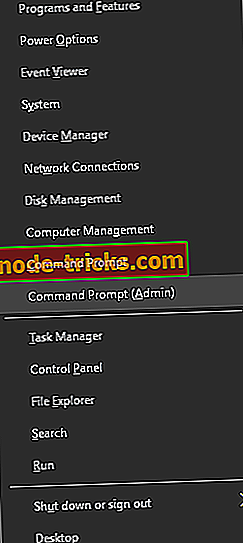
- Kui käsuviip avaneb, peate sisestama ping, millele järgneb aadress, mida soovite pingida. Näiteks ping myvpnaddress.com . Nüüd vajutage Enter . Peaksite nägema, kui kaua server vajab reageerimist. Pidage meeles, et mõned tulemüürid blokeerivad selle käsu, nii et isegi kui te ei näe serverilt vastust, ei pea see tähendama, et see ei tööta.
Lisaks võite oodata mõni minut ja proovida uuesti ühendust võtta. Kui probleem püsib, võiksite serveriga ühenduse loomiseks proovida kasutada teist klienti, näiteks teist arvutit. Kui te ei saa serveriga ühendust teise arvutiga, tähendab see, et teil on võrgukonfiguratsiooniprobleeme või et VPN-serveril on probleeme.
Lahendus 5. Kontrollige VPN-serveri piiranguid
Mõnedel VPN-serveritel on seotud klientide arvu osas piiranguid. Kui maksimaalne arv kliente on ühendatud, siis ei saa te ühendust luua ja ühendus ebaõnnestus vea 800 sõnumiga. See on ebatavaline probleem, aga kui olete serveri administraator, saate kontrollida serveri piiranguid ja vajadusel neid muuta.
6. lahendus - taaskäivitage arvuti ja ruuter
Mõnikord, et määrata ühendus ebaõnnestus vea 800 sõnumiga, peate lihtsalt arvuti ja ruuteri taaskäivitama. Esmalt proovige arvuti taaskäivitada. Kui see ei aita, peate marsruuteri taaskäivitama.
Selleks vajutage selle väljalülitamiseks ruuteri toitenuppu. Oodake 30 sekundit ja vajutage selle sisselülitamiseks uuesti toitenuppu. Pärast marsruuteri taaskäivitamist kontrollige, kas probleem on lahendatud. Kui probleem püsib, peate võib-olla uuendama oma ruuteri püsivara. See on edasijõudnud protseduur, nii et enne seda, kui teete seda, soovitame teil üksikasjalikult juhiseid kontrollida oma marsruuteri käsiraamatus.
Lahendus 7. - VPN-ühenduse loomine või VPN-tööriista kasutamine
Kasutajate sõnul võib VPN-ühenduse probleemide tõttu ilmneda, et ühendus ei suutnud tõrke 800 sõnumiga ilmuda. Nende probleemide lahendamiseks soovitab mõned kasutajad teie ühendust uuesti luua. See on üsna lihtne ja seda saate teha järgmiste sammudega:
- Seadete rakenduse avamiseks vajutage Windowsi klahvi + I.
- Kui avate rakenduse Seaded, navigeerige jaotisse Võrk ja Internet . Valige vasakpoolses menüüs VPN .
- VPN- jaotises leidke VPN-ühendus. Valige ühendus ja klõpsake nuppu Eemalda .
- Nüüd klõpsake nupul Lisa VPN-ühendus ja sisestage uus VPN-ühenduse loomiseks vajalik teave.
Pärast uue VPN-ühenduse loomist proovige sellega ühendust luua ja kontrollida, kas probleem on lahendatud.

Kui see lahendus probleemi ei lahenda, proovige kasutada VPN-i tööriista. Soovitame teil CyberGhost'i. See on hämmastav VPN-tööriist, mis mitte ainult ei loo puhta, kiire ja turvalise VPN-ühenduse, vaid kaitseb ka teie Wi-Fi ühendust ja hoiab teie tõelise IP-koodi peidetud.
Samuti võimaldab see juurdepääsu erinevatele veebiressurssidele, mis ei ole teatud geograafilistes kohtades kättesaadavad, populaarsete voogesituse veebisaitide blokeerimine, rohkem kui 3000 serveri kasutamine, et teie identiteet oleks täiesti anonüümne. Saate selle kohe ametlikul saidil, klõpsates alloleval lingil.
- Hankige nüüd CyberGhost VPN (praegu 73% off)
Lahendus 8. Kontrollige, kas serveris on marsruutimine ja kaugjuurdepääs
Kui sul on viga 800 sõnumiga ühendus ebaõnnestunud, võib see olla tingitud sellest, et marsruutimine ja kaugjuurdepääs ei tööta serveris. Mõnikord võib see funktsioon ise välja lülitada ja põhjustada seda, et tekib palju muid vigu. Kui teil on see probleem, lülitage kindlasti sisse serveril marsruutimine ja kaugjuurdepääs. Pärast selle funktsiooni sisselülitamist kontrollige, kas probleem on lahendatud.
Lahendus 9. VPN-aadressi lisamine hosts-failile
Kasutajate sõnul ilmub ühendus ebaõnnestus vea 800 sõnumiga, mis ilmub, kui üritate VPN-serverisse siseneda oma IP-aadressi abil. Selle probleemi lahendamiseks peate IP-aadressi asemel kasutama tavalist aadressi. Selleks peate lisama VPN-i IP-aadressi Windows 10 hosti failile. See on suhteliselt lihtne ja seda saate teha järgmiste toimingute abil:
- Vajutage Windows Key + S ja sisestage notepad . Leidke tulemuste loendist Notepad, tehke paremklõps ja valige Run as administrator .
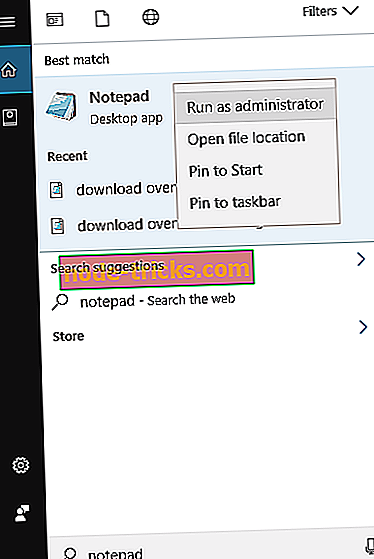
- Notepadi käivitamisel klõpsake suvandil Fail> Ava .
- Navigeeri kausta C: WindowsSystem32driversetc . Parempoolses alumises nurgas muutke tekstidokumente kõigile failidele . Nüüd avage selle avamiseks topeltklõps.
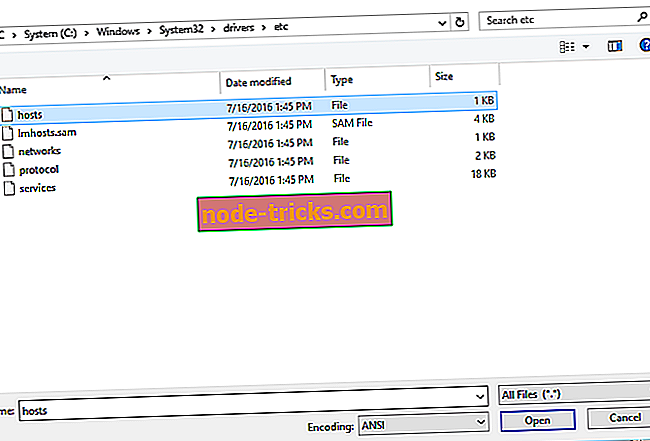
- Kui hosts failid avanevad, lisage 192.168.1.1 thisismyvpn.com alt. Pidage meeles, et kasutasime seda näiteks, nii et peate lisama oma VPN-serveri tegeliku IP-aadressi koos aadressiga, mida soovite kasutada.
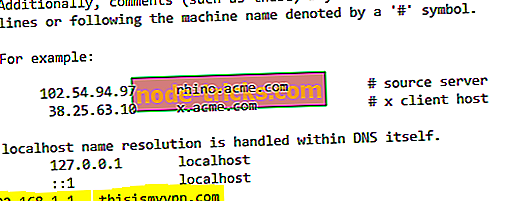
- Salvesta muudatused.
- Nüüd proovige ühendada oma VPN-i kasutades thisismyvpn.com või mõnda muud sammuga 4 määratud aadressi.
Lahendus 10 - võtke ühendust oma Interneti-teenuse pakkujaga
Vähesed kasutajad teatasid, et see probleem võib tekkida teie Interneti-teenuse pakkuja probleemide tõttu. Kui kahtlustate, et probleem on seotud teie ISP-ga, proovige kindlasti kasutada teist modemit. Kasutajate sõnul blokeerivad mõned Interneti-teenuse pakkujad GRE protokolli eemalt ja see põhjustab ühenduse ebaõnnestumise vea 800 sõnumiga ilmumiseks. Probleemi lahendamiseks peate võtma ühendust oma ISP-ga ja paluma neil GRE protokolli blokeerida.
Ühendus ebaõnnestus vea 800 sõnumiga, mis võib tekitada palju probleeme, kui kasutate VPN-i, kuid loodetavasti õnnestus teil probleem lahendada ühe meie lahenduse abil.